Macromedia Flash adalah sebuah aplikasi yang dapat digunakan untuk membuat berbagai macam animasi, presentasi, game bahkan perangkat ajar. Selain itu Flash Professional 8 ini dapat digunakan sebagai tool untuk mendesain web, dan berbagai aplikasi multimedia lainnya.
-
START PAGE

Ada beberapa bagian pada start page Macromedia Flash Professional 8 professional 2004, yaitu:
Open a Recent Item >> kategori yang menampilkan semua file/dokumen flash yang sudah dibuat dalam ekstension .fla
Open >> untuk membuka dokumen yang sudah pernah dibuat namun tidak tercakup di Open Recent Item karena keterbatasan tempat.
Create New >> untuk membuat dokumen/file flash baru.
Create from Template >> untuk membuat dokumen baru sesuai dengan template yang disediakan oleh Macromedia
Extend >> untuk memanggil situs web macromedia untuk sesion Exchange.
Learn >> untuk menuju ke halaman bantuan Flash (Help).
-
AREA KERJA

Pertama-tama kita harus mengenal terlebih dahulu lingkungan kerja Macromedia Flash. Pada bagian kiri terdapat Tools, di bagian atas tengah Timeline, yang digunakan untuk mengatur timeline animasinya, dan pada bagian tengah-tengah terdapat Stage yaitu bagian yang visible secara visual saat di-publish atau di preview di browser.
Status Bar

Gambar di samping adalah menu status bar yang digunakan untuk merubah zooming/ukuran stage secara keseluruhan, Option Fit in Window akan menampilkan stage saja, Option Show Frame akan Menampilkan Stage beserta Work Area, dan bila Show All akan berfokus pada objek yang ada.
Hal-hal penting untuk diketahui:

Untuk merubah warna background dan ukuran stage dapat dilakukan dengan:
-
Klik kanan pada stage, lalu pilih Document Properties sehingga akan mengeluarkan dialog box seperti gambar di samping.
-
Atau dengan cara memilih menu Modify>Document (Ctrl+J).
-
Atau dengan cara meng-klik tombol mouse dua kali pada Frame Rate yang ada di bawah Timeline.
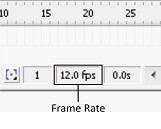
-
Atau dengan meng-klik area Stage kemudian klik tombol Size pada Panel Properties.

Ukuran stage dapat diubah pada option Dimensions dimana width untuk lebar stage dan height untuk tinggi stage, lebar dan tinggi minimum adalah 1 px, lebar dan tinggi maximum adalah 2880 px.
Pada option Match:
-
Printer. Untuk merubah stage ke ukuran maximum available print area (ukuran stage akan mengikuti besarnya kertas yang dipakai).
-
Contents. Untuk menyesuaikan lebar dan tinggi Stage dengan objek yang ada, bila objek ditempatkan tepat di kiri atas Stage maka lebar stage akan sama besar dengan objek, bila tidak maka jarak dari kiri dan atas stage ke objek akan sama dengan jarak kanan bawah stage.
-
Default. Untuk merubah stage ke ukuran standard yaitu 550 x 400 pixel.
-
-
TOOLS BOX
Tools digunakan untuk menggambar dan memanipulasi gambar /objek.

Tools terbagi menjadi 4 bagian besar yaitu :
Tools pada bagian ini digunakan untuk mengedit dan memanipulasi objek.
View pada bagian ini digunakan untuk memperbesar maupun memperkecil tampilan pada layar monitor.
Colors pada bagian ini terdapat pallet untuk mengganti warna outline dan fill.
Option bagian ini merupakan modifiers dari setiap tool yang dipilih. Setiap tool mempunyai modifiers yang berbeda-beda.
Rujukan:
Dikumpulkan dari berbagai sumber
Pingback: Software Macromedia Flash – Pembelajaran Matematika